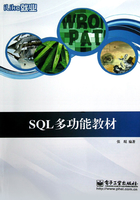
1.4 SQL Server 2012介绍
作为最新一代的数据平台产品,SQL Server 2012不仅延续了现有数据平台的强大功能,全面支持云技术与平台,并且能够快速构建相应的解决方案,实现私有云与公有云之间数据的扩展与应用的迁移。
SQL Server 2012提供对企业基础架构最高级别的、支持专门针对关键业务应用的多种功能与解决方案。在业界领先的商业智能领域,SQL Server 2012提供了更多更全面的功能以满足不同人群对数据及信息的需求,包括支持来自于不同网络环境的数据的交互、全面地自助分析等创新功能。针对大数据及数据仓库,SQL Server 2012提供了从数TB到数百TB的全面端到端的解决方案。作为微软的信息平台解决方案,SQL Server 2012 的发布,可以帮助数以千计的企业用户突破性地快速实现各种数据体验,完全释放对企业的洞察力。
1.4.1 SQL Server 2012概述
SQL Server 2012借助支持云部署的信息平台,为用户提供关键任务能力、突破性的洞察力和满足用户个性需要的云,因此完全突破传统数据库的功能。
SQL Server 2012通过“AlwaysOn”可用性技术提高故障转移速度、优化硬件利用率,并且利用内存ColumnStore将数据仓库的性能提高了10倍,全力保障关键任务能力。SQL Server 2012还借助商业智能解决方案为用户带来突破性的洞察力,例如性能优异的交互式数据可视化产品Power View,以及PowerPivot中的增强功能。最后,SQL Server 2012 通过常用的管理和开发工具,以独特的方式支持混合的IT环境,以及通过SQL Azure进行弹性地扩展并直接将应用程序扩展到云中。
1.4.2 SQL Server 2012的版本
SQL Server 2012包括三大主要版本:企业版(Enterprise)、标准版(Standard)和另外新增的商业智能版(Business Intelligence)。按照从高到低分别为企业版、商业智能版和标准版。其中企业版是全功能版本,而其它两个版本则分别面向工作组和中小企业,所支持的机器规模和扩展数据库功能都不一样,SQL Server 2012还将发布Web版、开发者版本及精简版。
1.4.3 SQL Server 2012的特点
SQL Server 2012版本包括许多新特点遍,包括数据库引擎(Database Engine)、分析(Analysis)、整合(Integration)、报表(Reporting)及主数据(Master Data)服务,这里介绍最重要的五个新功能。
1.更高的可用性
使用AlwaysOn解决方案能够帮助用户交付必需的9S管理和数据保护,RC0版比CTP3版交付了更多新功能,包括允许客户在处理分布式规模报告时可以感受多个、可读的次级服务器(secondaries)、备份工作负载、支持文件表(FileTable)和为复杂数据类型带来一流高可用性的FILESTREAM。
2.超快的性能
在例如私有云等多租户(multi-tenancy)环境下更有效地管理性能。资源调节器(Resource Governor)的增强包括支持64位资源池、更多的CPU使用控制、资源池对物理资源分区和可预见资源分配的亲和力。
3.快速数据浏览
通过快速数据浏览和可视化,使得最终用户拥有全新见解。随着在Power View中加入更多功能,高度可交互的、熟悉的基于浏览器的数据浏览,可视化,以及针对最终用户的展示体验,这一切将使最终用户发现全新功能。
4.可靠的、一致的数据
除了CTP3版中交付的适用于数据质量服务(Data Quality Services)和主数据服务(Master Data Services)的功能之外,客户可以通过新的支持Oracle的变更数据捕获(Change Data Capture,缩写为CDC)功能更好地支持数据仓库(Data Warehouses)中的异类数据(heterogeneous data)。
5.优化的生产力
通过新的SQL Server数据工具(Data Tools)在服务器和云之间优化IT及开发者的生产力,为数据库和商业智能项目提供同一的开发经验,而且SQL Server Management Studio中的云就绪(cloud-ready)功能适用于将快照备份至Windows Azure平台。此外,SQL Server 2012还提供了一个新版本的Express LocalDB。SQL Express LocalDB是一种轻型版本的Express,该版本具备所有可编程性功能,可在用户模式下运行,并且具有快速的零配置安装和必备组件要求较少的特点。
1.4.4 SQL Server 2012的工具
SQL Server 2012提供了设计、开发、部署和管理关系数据库、Analysis Services多为数据集、数据转换包、复制拓扑、报表服务器和通知服务器所需的工具。
1.SQL Server Data Tools
SQL Server Data Tools本身是一个以Visual Studio Shell为基础而开发的资料工具,可以在没有Visual Studio的情況下执行(它会自动安装Visual Studio Shell的Runtime),若已经安装有Visual Studio的話,它会直接和现有的Visual Studio环境整合。
在Windows的开始菜单中,依次单击“所有程序”→“Microsoft SQL Server 2012”→“SQL Server Data Tools”,即可启动Microsoft Visual Studio(系统管理员),如图1.9所示。

图1.9 SQL Server Data Tools界面
2.SQL Server Management Studio
SQL Server Management Studio是一个集成的环境,用于访问、配置和管理所有SQL Server组件。SQL Server Management Studio组合了大量图形工具和丰富的脚本编辑器,使各种技术水平的开发人员和管理员都能访问SQL Server。
SQL Server Management Studio将之前版本的企业管理器和查询分析器等各种功能,组合到一个单一环境中。此外,SQL Server Management Studio还提供了一种环境,用于管理Analysis Services、Integration Services、Reporting Services和XQuery。此环境为开发者提供了一个熟悉的体验,为数据库管理人员提供了一个单一的实用工具,使他们能够通过易用的图形工具和丰富的脚本完成任务。
在Windows的开始菜单中,依次单击“所有程序”→“Microsoft SQL Server 2012”→“SQL Server Management Studio”,即可启动SQL Server Management Studio,如图1.10所示。

图1.10 SQL Server Management Studio界面
Microsoft SQL Server 2012和2008版本一样,但是不同于2000版本。在Microsoft SQL Server 2012中,用户可以在SQL Server Management Studio中编写SQL语句操作数据库,操作步骤如下。
(1)单击“开始”→“所有程序”→“Microsoft SQL Server 2012”→“SQL Server Management Studio”命令,打开SQL Server Management Studio窗口。
(2)使用“Windows身份验证”建立连接。
(3)单击工具栏上的“新建查询”按钮。
(4)如输入如下SQL语句:
SELECT * FROM 学生信息
执行结果如图1.11所示。
3.SQL Server导入和导出向导
使用SQL Server导入和导出向导,可以在多种常用数据格式(数据库、电子表格和文本文件)之间导入和导出数据,为不同数据源间的数据转换提供了方便。
在Windows的开始菜单中,依次单击“所有程序”→“Microsoft SQL Server 2012”→“导入和导出数据(32位)”,就可以启动SQL Server导入和导出向导,如图1.12所示。

图1.11 学生信息表

图1.12 导入和导出向导界面
4.Analysis Service部署向导
Analysis Service部署向导用于将某个Analysis Service项目的输出部署到目标服务器。使用此向导,可以选择一个项目生成过程中输出目录下创建的Analysis Service数据库文件,然后将该数据库部署到所选的目标服务器;可以查看和修改部署配置设置,并设置部署选项;还可以直接将脚本部署到服务器;也可以保存脚本供以后执行。
在Windows的开始菜单中,依次单击“所有程序”→“Microsoft SQL Server 2012”→“Analysis Service”,就可以启动Analysis Service部署向导,如图1.13所示。
5.Integration Services
(1)部署向导
此向导将Integration Services项目部署到SQL Server实例上的Integration Services目录。完成此向导需要四个步骤。
① 选择要部署的Integration Services项目;
② 选择项目目标;
③ 检查所做选择;
④ 部署项目。

图1.13 Analysis Service部署向导界面
在Windows的开始菜单中,依次单击“所有程序”→“Microsoft SQL Server 2012”→“Integration Services”→“部署向导”,就可以启动Integration Services部署向导,如图1.14所示。

图1.14 Integration Services部署向导界面
(2)数据配置文件查看器
在Windows的开始菜单中,依次单击“所有程序”→“Microsoft SQL Server 2012”→“Integration Services”→“数据配置文件查看器”,就可以启动Integration Services数据配置文件查看器,如图1.15所示。

图1.15 Integration Services数据配置文件查看器界面
(3)项目转换向导
此向导从一组包和配置中生成一个项目部署文件(.ispac),该部署文件是由包和参数组成的已编译项目。在转换之后,该项目可部署到SQL Server实例上的Integration Services目录。原始包(.dtsx)文件将不修改。
在Windows的开始菜单中,依次单击“所有程序”→“Microsoft SQL Server 2012”→“Integration Services”→“项目转换向导”,就可以启动Integration Services项目转换向导,如图1.16所示。

图1.16 Integration Services项目转换向导界面
(4)执行包实用工具
在Windows的开始菜单中,依次单击“所有程序”→“Microsoft SQL Server 2012”→“Integration Services”→“执行包实用工具”,就可以启动Integration Services执行包实用工具,如图1.17所示。

图1.17 Integration Services执行包实用工具界面
6.配置工具
(1)Reporting Services配置管理器
使用Reporting Services配置管理工具可以定义报表服务器或修改报表管理器的设置。
在Windows的开始菜单中,依次单击“所有程序”→“Microsoft SQL Server 2012”→“配置工具”→“Reporting Services配置管理器”,就可以启动Reporting Services配置管理器,如图1.18所示。

图1.18 Reporting Services配置管理器界面
(2)SQL Server错误和使用情况报告
有关功能使用情况和严重错误的信息仅用于改进SQL Server及其它Microsoft产品和服务。
在Windows的开始菜单中,依次单击“所有程序”→“Microsoft SQL Server 2012”→“配置工具”→“SQL Server错误和使用情况报告”,就可以启动SQL Server错误和使用情况报告,如图1.19所示。

图1.19 SQL Server错误和使用情况报告界面
(3)SQL Server配置管理器
在Windows的开始菜单中,依次单击“所有程序”→“Microsoft SQL Server 2012”→“配置工具”→“SQL Server配置管理器”,就可以启动SQL Server配置管理器,如图1.20所示。

图1.20 SQL Server配置管理器界面
7.性能工具
(1)SQL Server Profiler
SQL Server Profiler即事件探测器,是用于从服务器捕获SQL Server事件的工具,用于监视Microsoft数据库引擎或Analysis Server的事例。它可以捕获关于每个数据库事件的数据,并将其保存到文件或表中,供以后分析。
在Windows的开始菜单中,依次单击“所有程序”→“Microsoft SQL Server 2012”→“性能工具”→“SQL Server Profiler”,即可启动SQL Server Profiler,如图1.21所示。

图1.21 SQL Server Profiler界面
(2)数据库引擎优化顾问
数据库引擎优化顾问可以优化数据库,提高查询处理的性能。
在Windows的开始菜单中,依次单击“所有程序”→“Microsoft SQL Server 2012”→“性能工具”→“数据库引擎优化顾问”,即可启动数据库引擎优化顾问,如图1.22所示。

图1.22 数据库引擎优化顾问界面